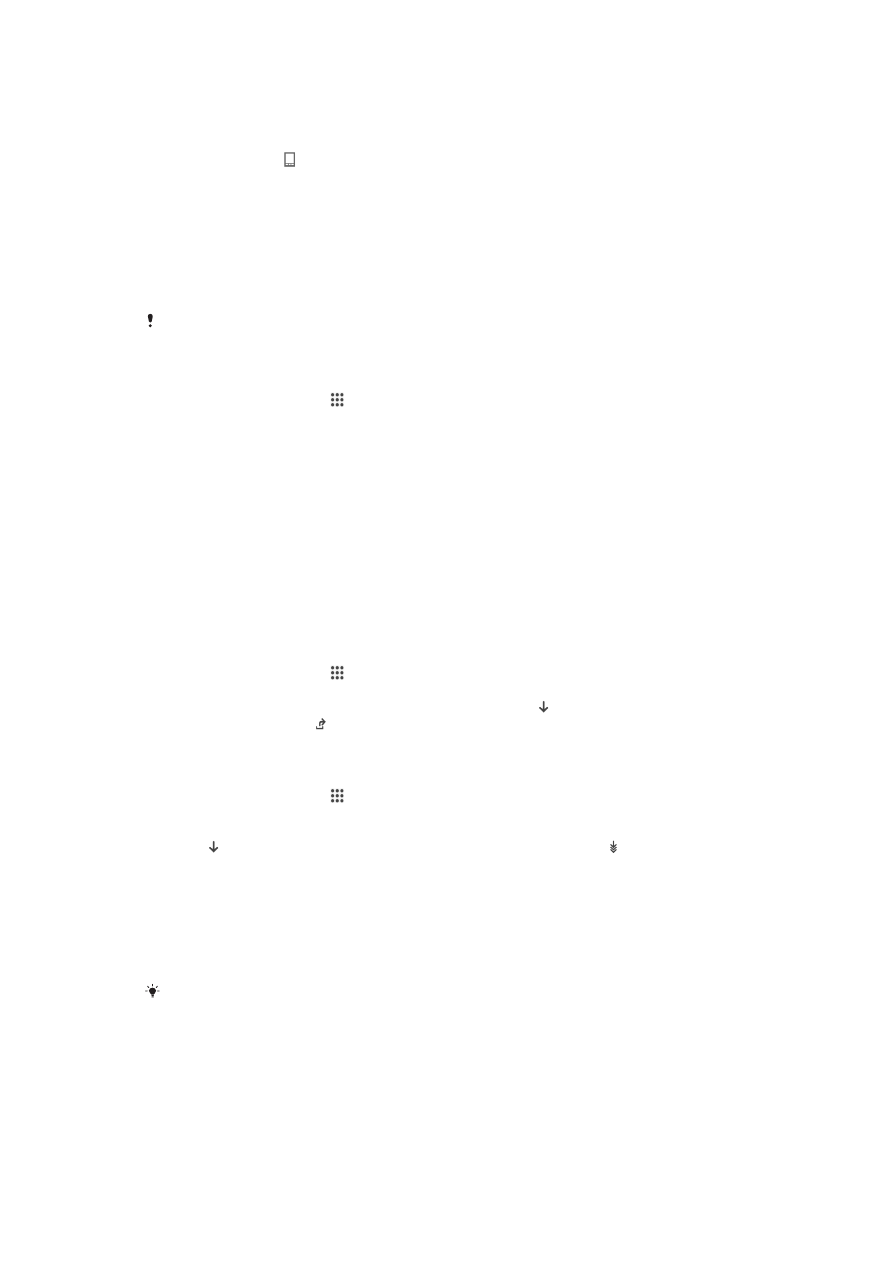
ập nhật thiết bị
B
ạn nên cập nhật phần mềm trên thiết bị của mình để có được các chức năng, cải
ti
ến mới nhất và sửa lỗi nhằm đảm bảo hiệu suất hoạt động tối ưu. Khi có bản cập
nh
ật phần mềm, sẽ xuất hiện trên thanh trạng thái. Bạn cũng có thể kiểm tra các
b
ản cập nhật mới bằng tay.
Cách d
ễ nhất để cài đặt bản cập nhật phần mềm là cài đặt nó qua mạng không dây từ
thi
ết bị của bạn. Tuy nhiên, một số bản cập nhật không sẵn có để tải về qua mạng
không dây. Khi
đó, bạn cần sử dụng ứng dụng Xperia™ Companion trên máy tính PC
ho
ặc máy tính Apple
®
Mac
®
để cập nhật thiết bị của bạn.
Để biết thêm thông tin về bản cập nhật phần mềm, hãy truy cập
www.sonymobile.com/update.
Không
đủ dung lượng bộ nhớ lưu trữ còn lại có thể ngăn cập nhật. Đảm bảo bạn có đủ dung
l
ượng bộ nhớ lưu trữ trước khi cố gắng cập nhật.
Cách ki
ểm tra phần mềm mới
1
T
ừ Màn hình chủ, nhấn .
2
Tìm và nh
ấn Trung tâm cập nhật.
3
Để kiểm tra xem bạn đã cài đặt phần mềm hệ thống mới nhất chưa, nhấn Hệ
th
ống. Để kiểm tra các bản cập nhật cho ứng dụng đã cài đặt trên thiết bị của
b
ạn, nhấn Bản c.nhật.
C
ập nhật thiết bị qua không dây
S
ử dụng ứng dụng Trung tâm Cập nhật để cập nhật thiết bị qua không dây. Ứng dụng
này x
ử lý cả các bản cập nhật ứng dụng và bản cập nhật hệ thống, đồng thời có thể
h
ỗ trợ tải về các ứng dụng mới được phát triển cho thiết bị của bạn. Các bản cập nhật
mà b
ạn có thể tải về qua mạng di động phụ thuộc vào nhà khai thác của bạn. Bạn nên
s
ử dụng mạng Wi-Fi® thay vì mạng di động để tải về phần mềm mới nhằm tránh chi
phí l
ưu lượng dữ liệu.
Cách t
ải về và cài đặt bản cập nhật hệ thống
1
T
ừ Màn hình chủ, nhấn .
2
Tìm và nh
ấn Trung tâm cập nhật > Hệ thống.
3
Ch
ọn bản cập nhật hệ thống mong muốn, sau đó nhấn .
4
Khi t
ải về xong, nhấn và làm theo hướng dẫn trên màn hình để hoàn thành
cài
đặt.
Cách t
ải về và cài đặt các bản cập nhật ứng dụng
1
T
ừ Màn hình chủ, nhấn .
2
Tìm và nh
ấn Trung tâm cập nhật > Hệ thống.
3
Để tải về một bản cập nhật ứng dụng cụ thể, hãy chọn bản cập nhật, sau đó
nh
ấn . Để tải về tất cả các bản cập nhật ứng dụng có sẵn, nhấn . Các bản
c
ập nhật sẽ cài đặt tự động sau khi tải về.
C
ập nhật điện thoại bằng máy tính
B
ạn có thể tải về và cài đặt các bản cập nhật phần mềm trên thiết bị của mình bằng
m
ột máy tính có kết nối Internet. Bạn cần có cáp USB và máy tính PC hoặc Apple
®
Mac
®
đang chạy phần mềm Xperia™ Companion.
N
ếu phần mềm Xperia™ Companion chưa được cài đặt trên máy tính liên quan, hãy kết nối
thi
ết bị vào máy tính bằng cáp USB và làm theo các hướng dẫn cài đặt trên màn hình.
110
Đây là phiên bản trên Internet của ấn phẩm này. © Chỉ in ra để sử dụng cá nhân.
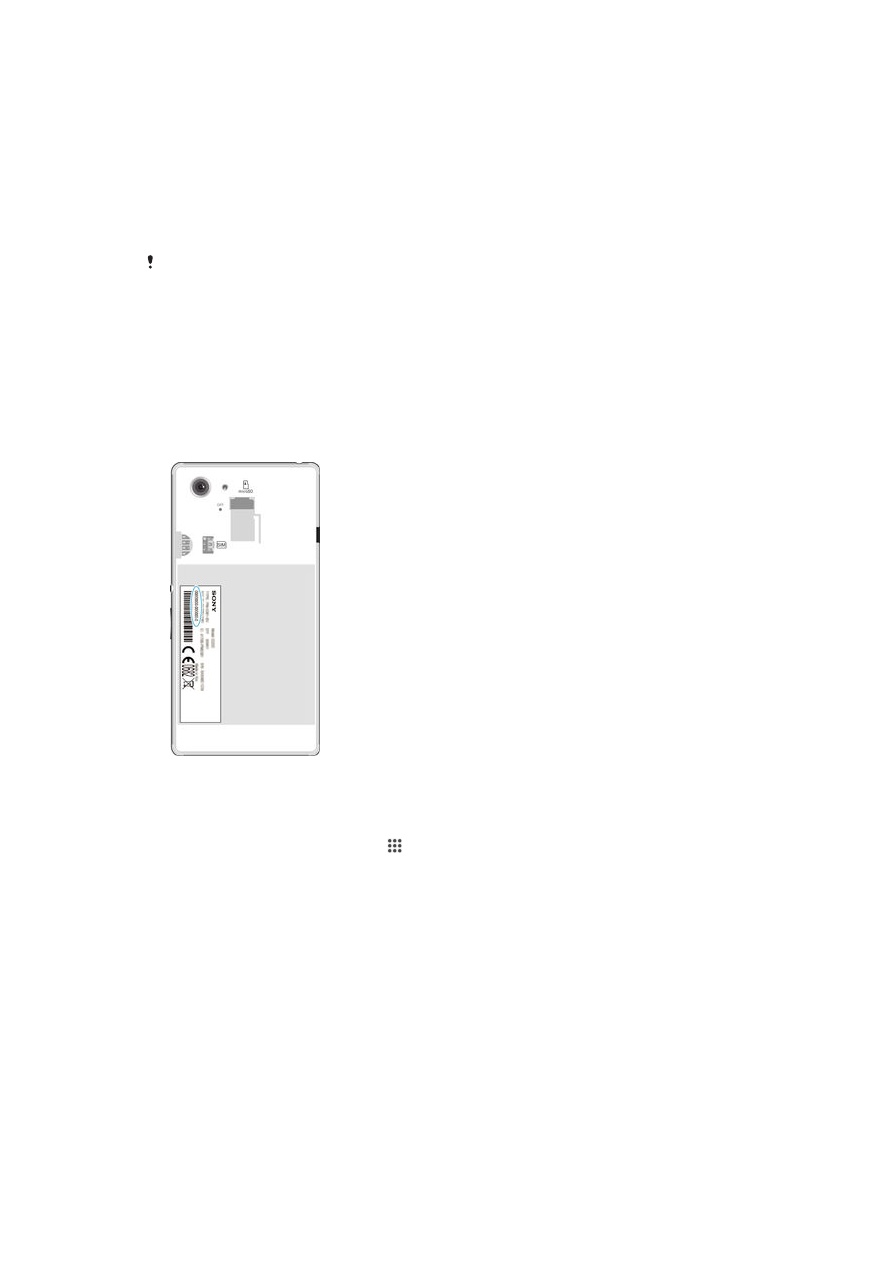
Cách c
ập nhật điện thoại bằng máy tính
1
Đảm bảo rằng phần mềm Xperia™ Companion đã được cài đặt trên máy tính
PC ho
ặc Apple
®
Mac
®
c
ủa bạn.
2
S
ử dụng cáp USB, hãy kết nối thiết bị của bạn vào máy tính.
3
Máy tính: Kh
ởi chạy phần mềm Xperia™ Companion. Sau một lát, máy tính sẽ
phát hi
ện ra thiết bị của bạn và tìm kiếm phần mềm mới.
4
Máy tính: N
ếu phát hiện được bản cập nhật phần mềm mới, một cửa sổ popup
s
ẽ hiển thị. Làm theo hướng dẫn trên màn hình để chạy bản cập nhật phần
m
ềm có liên quan.
Khi b
ạn kết nối thiết bị của mình vào máy vi tính bằng cáp USB, bạn sẽ được nhắc cài đặt phần
m
ềm, hoặc hủy bỏ, từ khi trước đó bạn đã chọn Không hiển thị lại.
S